Visning af systemstatus i Cisco sker ved hjælp af kommandoer, der er indtastet i konsollen. Dette gælder også for de tilfælde, hvor du har brug for at kende computerstartens tilstand på et bestemt tidspunkt.
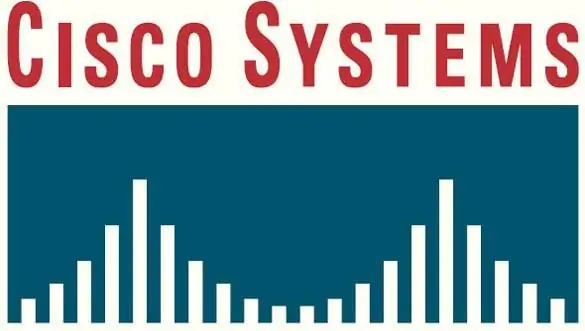
Nødvendig
- - computer;
- - tastatur.
Instruktioner
Trin 1
For at finde ud af arbejdsbyrden i Cisco eller levere systemadministrationsfunktioner skal du bruge input af kommandoerne, der er specielt designet til dette formål. Hvis du vil se, hvor meget computerens RAM er indlæst i Cisco, skal du bruge kommandoen “Router # show proc mem”, der naturligvis indtastes uden anførselstegn. Du vil se statistikker, der opdeler RAM i to dele: "Gratis" -delen viser dig de gratis tilgængelige ressourcer og "Brugt" -delen - den del af RAM, der er optaget af visse programmer. Nedenfor gives mere detaljerede oplysninger om brugen af denne ressource.
Trin 2
Hvis du har brug for at se processorbelastningen i Cisco, skal du gå analogt med at bestemme RAM-belastningen. Indtast kommandoen “Router # show proc cpu sort”, hvorefter du også vil se en tabel, der viser belastningen på denne ressource på din computer.
Trin 3
Brug andre kommandoer i Cisco til at udføre specifikke handlinger. For eksempel returnerer "skriv slet Reload" routerindstillingerne til dem, de havde ved køb, "Router # show version" viser oplysninger om firmwareversionen af det udstyr, du bruger, "sh run" viser, hvilken konfiguration din enhed har, mens information vises ved at trykke på mellemrumstasten. Kommandoen “Debug” sætter dig i systemfejlfindingstilstand, “conf t” - i konfigurationstilstand.
Trin 4
Lær det grundlæggende i at arbejde med Cisco baseret på de kommandoer, der er indtastet i konsollen. Når du mestrer dem, kan du hurtigt navigere i iOS. Der er mange kommandoer, men det vil være nok for dig at kun lære de mest basale, hvorefter du skal danne et bestemt billede om driften af dette system.







